Overview (visão geral)
A tela de Overview é acessada ao clicar em um card na tela API Catalog. Além de encontrar todas as informações da API, nela você pode:
-
editar os dados cadastrados da API;
-
criar nova versão;
-
clonar e remover APIs;
-
obter informações de tráfego.
Os dados de cada seção são alterados de forma independente. Para editar, clique na opção de edição correspondente. As seções são:
-
API Basic Definitions
-
Environments
-
Resources and Operations
-
Flows
Após cada alteração, você terá duas opções de salvar:
-
Save: salva as alterações feitas na mesma revisão.
-
Save as new Revision: cria uma nova revisão (Revision) com as alterações. Os dados básicos são replicados para todas as revisões, mas os recursos e fluxos são salvos conforme as definições de cada revisão.
|
A edição de revisions só pode ser feita por usuários dentro do contexto de deploy da API. Se você estiver fora do contexto da API que deseja revisar, não poderá subscrever a revisão clicando em "Save", apenas salvar uma nova revisão na opção "Save as new revision". Acesse a documentação que detalha os cenários de revisão para entender melhor. |
| A Revision é semelhante à revisão de um documento e é indicada para mudanças pontuais. Para mudanças maiores, crie uma nova versão. |
API Basic Definitions (definições básicas da API)
Em API Basic Definitions, você confere as informações gerais da API.
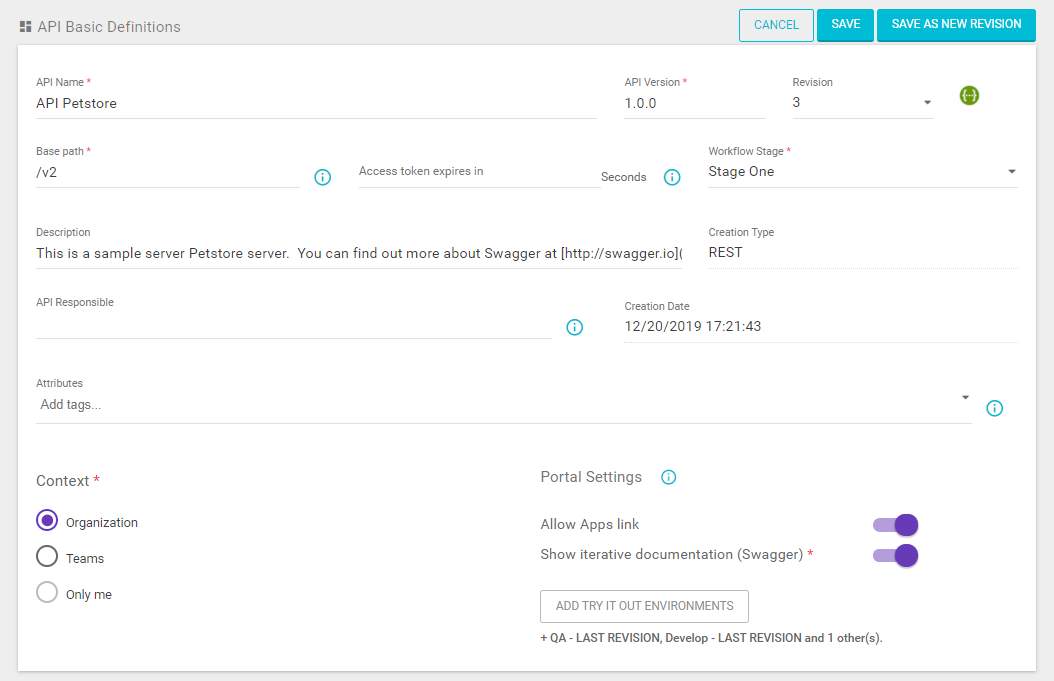
A partir de uma determinada revisão, você pode consultar seu arquivo Swagger pelo Swagger Editor. Para isso, selecione a revisão desejada e clique no ícone Swagger, ao lado do campo Revision.
Nesta seção, há a subseção Portal Settings. Nela você configura a visibilidade e disponibilidade da sua API dentro do Portal de Desenvolvedores. As opções são:
-
Allow Apps link: se ativada, a API estará disponível na seção Register New App do Portal de Desenvolvedores. Caso contrário, a API não será acessível para consumo de apps.
-
Show iterative documentation (Swagger): se ativada, a API estará disponível para teste no Portal de Desenvolvedores. Selecione os ambientes para teste no botão Add try it out environments e a revisão a ser aplicada.
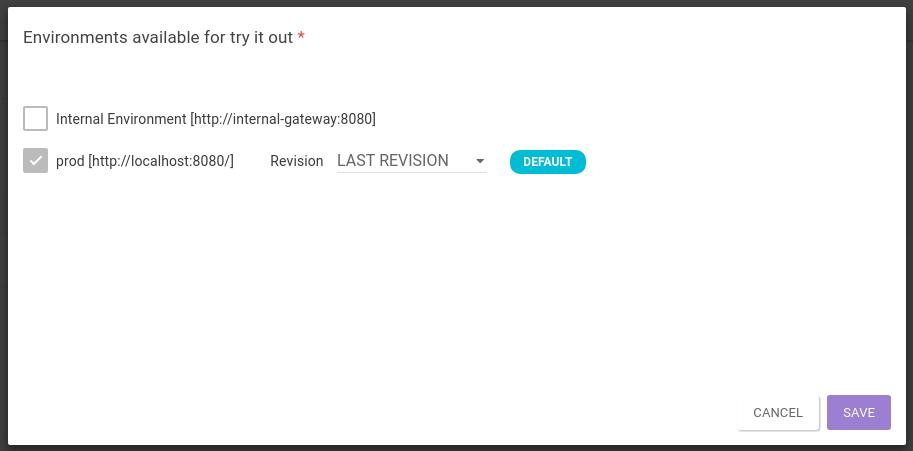
| Se escolher a opção Last Revision no campo Revision durante a configuração dos ambientes, a última revisão criada será utilizada para tryout, mesmo que haja revisões posteriores. |
Environments
Na seção Environments, você pode selecionar os ambientes nos quais sua API será implantada. Esses ambientes devem estar registrados.
Leia mais sobre os diferentes ambientes e sobre como cadastrá-los.
Resources and Operations (recursos e operações)
Em Resources and Operations, você pode conferir todos os recursos e operações da API.
Na edição, você será redirecionado para a tela de atualização de recursos.
Flows (fluxos)
Em Flows, você confere os interceptores inseridos em todos os pontos dos recursos e operações da API.
Na edição, você será redirecionado para a tela de atualização de Flows.
Interface Completeness (completude da interface)
Se o Adaptive Governance estiver disponível na sua Plataforma, o campo Interface Completeness será exibido à direita da tela. Ele mostra o progresso de criação da API e sugere melhorias.
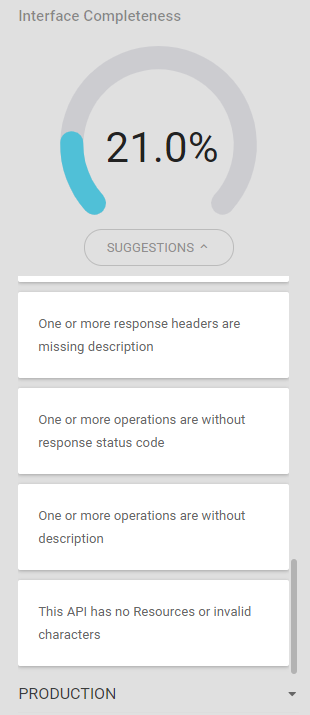
Environment Stats (estatística de ambientes)
Abaixo de Interface Completeness, você acessa informações de tráfego e dados vinculados à API. Esta seção permite:
-
filtrar dados por ambientes associados à API, acessíveis no Gateway ou não;
-
ver o número de apps vinculadas à API;
-
ver o número de chamadas realizadas à API nos últimos 30 dias;
-
acessar a tela de API Trace clicando no botão Trace API;
-
acessar a tela API Timeline clicando no botão Timeline.
|
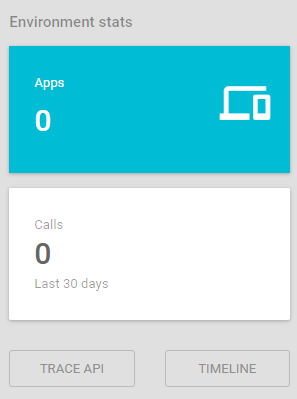
Plans (planos)
Em Plans, você confere todos os planos da API. É possível alterar os dados cadastrais do plano clicando em seu nome. O plano com fundo azul é o padrão, os demais são não padrão.
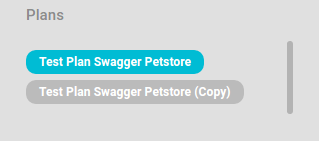
API Actions (ações em relação à API)
Um grupo de ícones que permite realizar as seguintes ações:
-
Clone: cria uma cópia idêntica da API. Todos os recursos, interceptors e dados cadastrais são duplicados. Você deve apenas alterar o nome e base path da nova API.
-
Export: faz o download da API com todos os dados cadastrados. Essa opção é utilizada quando é necessário realizar o upload da mesma API em ambientes diferentes.
| O upload só funciona em ambientes diferentes do mesmo API Manager. Para fazer upload em outro Manager, use a importação via Swagger. |
-
New version: carrega os dados básicos na tela, mas você precisa alterar o nome ou a versão. Os dados dos Flows não são replicados.
-
Delete: exclui a API cadastrada.
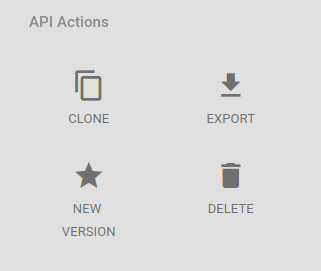
Share your suggestions with us!
Click here and then [+ Submit idea]